編輯:Android手機知識
努比亞Z17mini打開USB調試模式與開發者選項教程。想必很多人不管是刷機還是平時需要連接電腦,都是需要打開這個USB調試模式與開發者選項的,但是很多安卓新手初次使用高版本手機,並不知道在哪裡打開這個模式,那麼下面安卓刷機網就來詳細講解一下打開步驟吧,有需要的可以來看一看了:
努比亞Z17mini打開USB調試模式與開發者選項教程
1:在努比亞Z17mini手機桌面找到“設置”按鈕點擊進入,如圖所示:
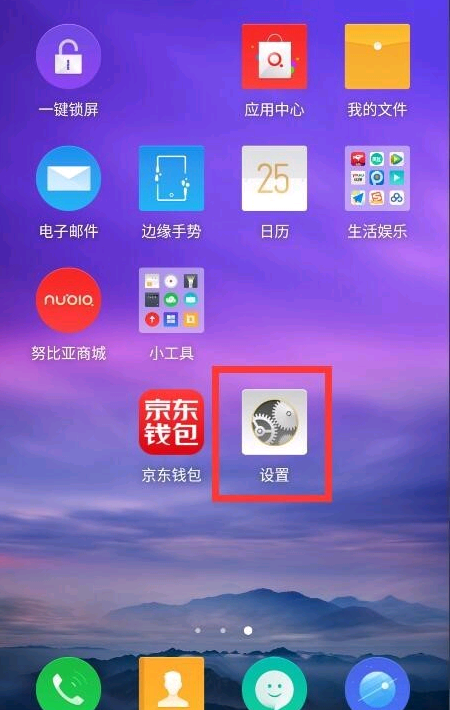
2:進入“設置”界面後,在“全部設置”選項卡找到如圖所示的“關於手機”項點擊進入。如圖所示:
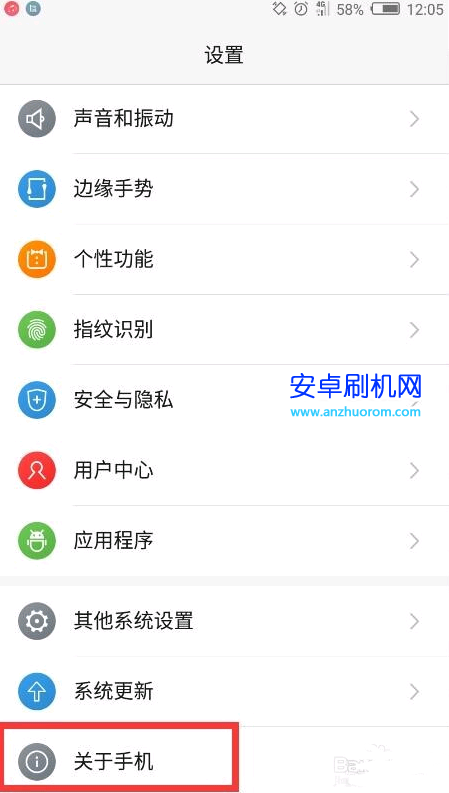
3:進入“關於手機”界面後,連續點擊“版本號”七次,將自動開啟“開發者選項”功能,如圖所示:
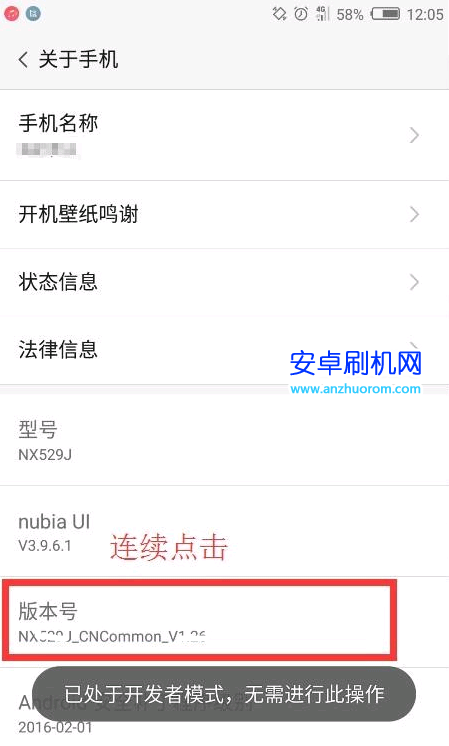
4:接下來返回“設置”界面,就可以找到“更多功能”列表中的“開發者選項”,並在其界面勾選“USB調試”功能。
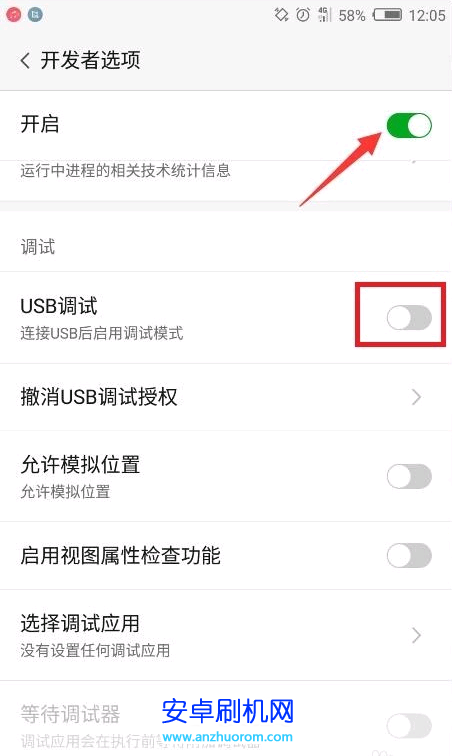
5:至此努比亞Z17mini打開USB調試模式與開發者選項教程結束!
 三星S8/S8+雙清格機教程 三星G9500/9550解屏幕鎖恢復出廠設置
三星S8/S8+雙清格機教程 三星G9500/9550解屏幕鎖恢復出廠設置
三星S8/S8+(G9500/9550)雙清格機教程 三星S8/S8+(G9500/9550)解屏幕鎖恢復出廠設置方法分享一下了。今天特此專門找了三星S8/S
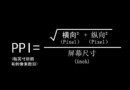 手機ppi是什麼意思?手機ppi計算公式圖文介紹
手機ppi是什麼意思?手機ppi計算公式圖文介紹
注重細節的網友應該看得出來,每次我們看一款手機配置的時候,都會說到這款手機的ppi是多少。但是,最近不少小白網友問到小編這樣的問題:小編,手機ppi是什麼意思啊,求解釋?
 nfc 公交卡 手機NFC功能妙用讀取公交卡信息實戰分享
nfc 公交卡 手機NFC功能妙用讀取公交卡信息實戰分享
早在2010年末,NFC這個名詞就開始被人們廣泛的關注,當時谷歌在其官方博客上發布了與三星合作研發的第二款谷歌手機Nexus S,三星的型號為i9020,雖然這款手機搭載
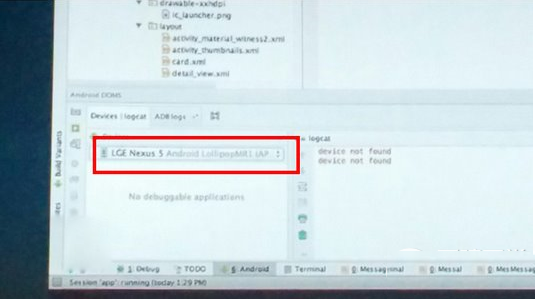 android5.1什麼時候出?安卓5.1系統發布時間
android5.1什麼時候出?安卓5.1系統發布時間
android5.1什麼時候出呢?相信還有很多朋友還沒升級為安卓5.0,還不知道棒棒糖的味道,但是安卓5.1系統已經有消息了,那麼android5.1什麼時候出呢?下文小